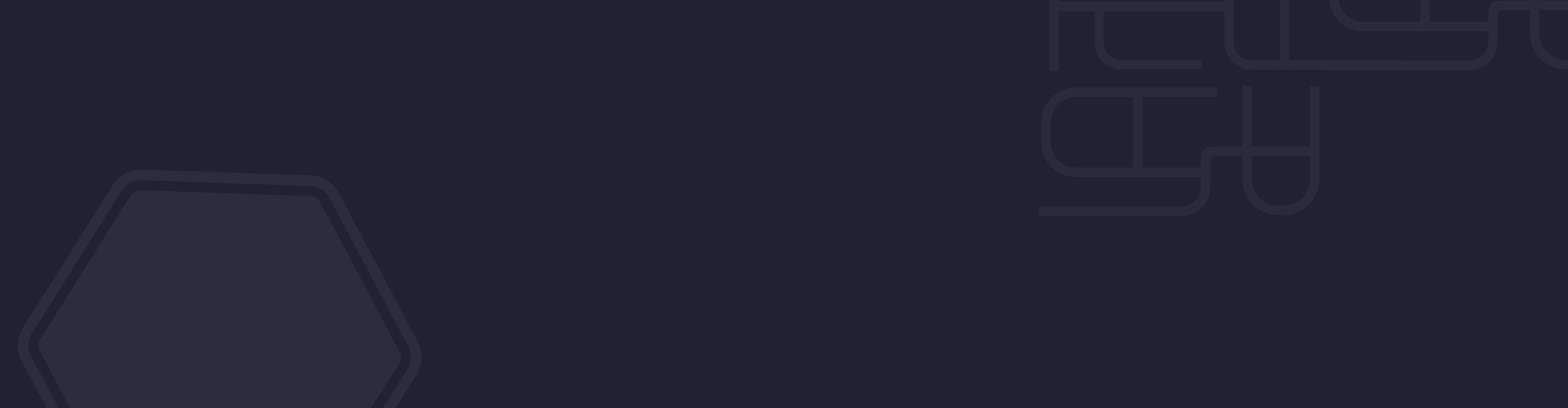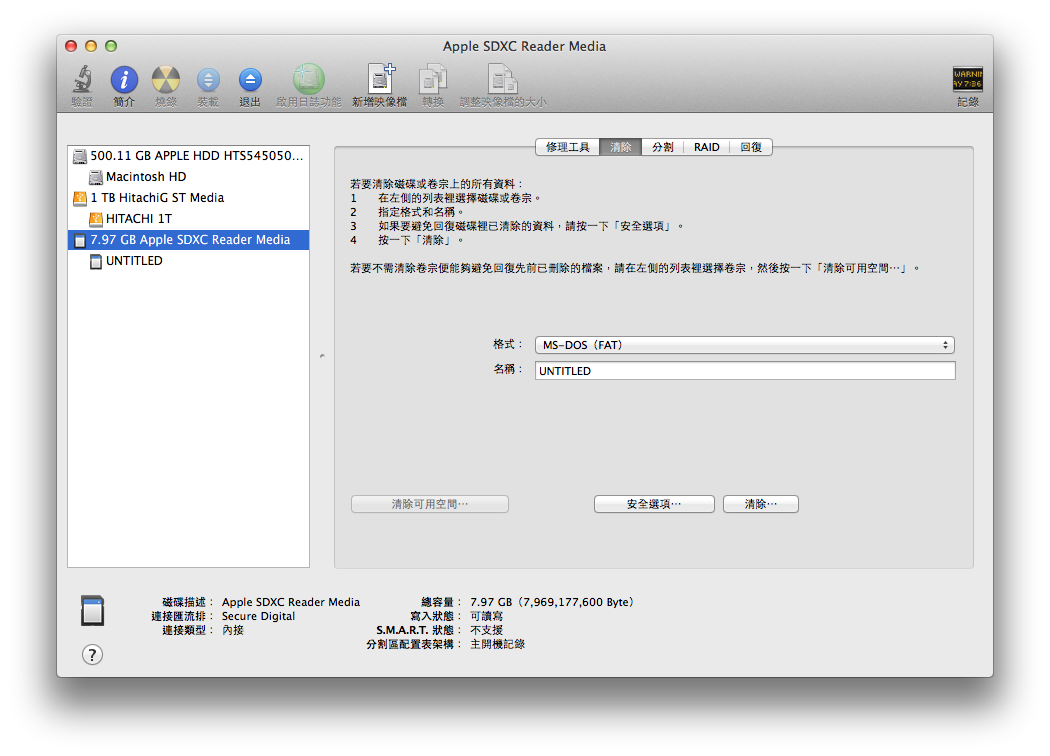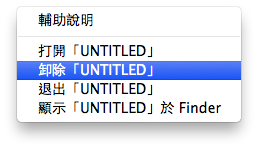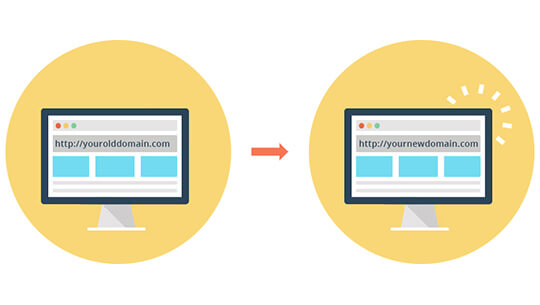Raspberry Pi 安裝指南
2013 Dec 15 未分類
雖然離裝第一台 pi 已經三四個月過去了
但是一直沒時間寫文章記錄一下= =
(照片日期顯示為 2013-08-23)
最近又採購了好幾台
趁這次記錄一下吧
首先介紹
Raspberry Pi 是什麼東西?
他是一個英國的 Raspberry Pi 基金會弄出來的
小型電腦
尺寸只有名片大小
但是卻跟一般 pc 架構沒兩樣
Raspberry Pi 有 CPU/RAM
可以外接硬碟
可以裝 Linux
也可以裝電路控制配件
甚至可以裝 CCD 拍照
只需要 1A/5V 的電力
價錢低廉
官方售價 只要 35USD (TypeB)
剩下所需要的就是你的想像力
網路上拿 Raspberry Pi 作為開發平台的專案非常多
可以自己搜尋一下
第一步當然就是先弄套來玩玩
先到拍賣網站上搜尋 raspberry pi
會有一堆賣家
價錢都差不多
光板子的價錢大概在 1299~1499 左右
多半都是 RS 這間公司授權生產的 (中國製)
如果要英國製的 要加個200左右
另外一定需要的套件有
1. 壓克力的外殼 + 散熱片
也許你不想給你的 Pi 穿衣服
不過裸版放在桌上是有某種程度上的風險的
還是穿個衣服比較保險
約200元
2. 記憶卡
因為 Pi 無法直接硬碟啟動
一定要裝一張SD記憶卡
容量大小都ok
因為裝好之後也不可能在上面放大量資料
SD卡存取速度不快
就算有100G的卡也會存取的很痛苦
一般賣家配的是8G卡
100~200元不等
3. USB 電源
這是一般 110V 轉 USB 的電源供應器
其實平常手機的充電器也可以
一開始會買這種東西
不過如果已經上手的玩家
打算一次裝個三台五台的話
可以直接買高電流的 USB Hub (例如3A~5A)
可以同時供應個三五台 Pi 沒問題
100元左右
4. 無線網卡
這個是選配
如果你不想接網路線的話
可以選用無線網卡
賣家配的卡 通常無需額外的驅動程式
可隨插即用
200元左右
一般賣家的套件都有包含 1~3
價格從 1500~1800 都有
大家可以自行選購
至於接螢幕的問題
Pi 配備 HDMI 跟 一般 AV 端子
我是直接接電視設定
設定好後 就使用遠端連線做操作
平常不接螢幕
如果你有持續需要接螢幕的需求
可能要另外買條 HDMI 連接線
(甚至要買台 HDMI 介面的顯示器)
至於鍵盤滑鼠呢?
隨便現成的鍵盤滑鼠都可以用
接下來打開 Pi 的盒子
這些其實都不是很重要
當你買第一台的時候
你可能會慎重的保存下來
等你買第十台的時候
就會直接丟垃圾桶
Pi 的板子主體
非常簡單
裝好壓克力外殼的樣子
這外殼真的很簡陋
而且組裝外殼的時候很容易裝反
有空應該設計個 Pi 的機櫃
再來就是安裝
我們需要把 Boot Image 裝在 SD 卡中
以便 Pi 在開機的時候把 Boot 的程式抓進去
然後再啟動作業系統
如果你是用 Windows 作業
請下載一個叫做 Win32DiskImager 的小程式
然後從官網下載 你想要裝的映像檔
把寫進 SD 卡即可
我自己是裝 Raspbian
現在已經 porting 到 Pi 的作業系統非常多
如果你熟悉其他 Liunx 系統也可以選擇其他的裝
Mac 或是 Linux 上安裝映像檔就麻煩許多
首先下載好映像檔後
先解壓縮
然後把 SD 卡插入
在 console 下指令
df -h
應該會看到一行
/dev/disk1s1 7.4Gi 2.3Mi 7.4Gi 1% 0 0 100% /Volumes/NO NAME
這個就是你的 SD 卡
位置是 /dev/disk1
如果你是用 linux
得先用
sudo umount /dev/disk1s1
把他卸載
(因為已經 mount 的磁區是無法寫image進去的)
如果你是 mac
可以用
sudo diskutil unmount /dev/disk1s1
或是用磁碟工具
卸除該磁區
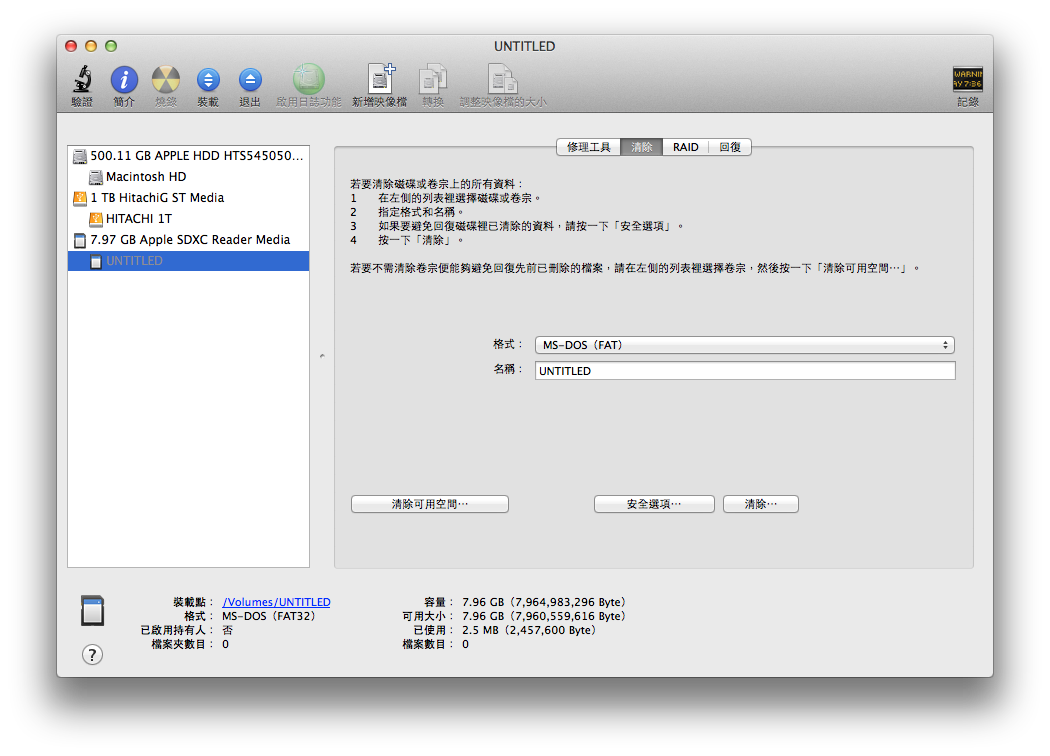
然後使用 cd 指令
先切換到 映像檔的目錄
然後再使用以下指令
sudo dd if=2013-09-25-wheezy-raspbian.img of=/dev/disk1
這串文字
2013-09-25-wheezy-raspbian.img
是你的映像檔名稱
你的映像檔名稱不一定是這個樣子
請替換成實際的映像檔檔案名稱
稍微等待 10~20 分鐘
就會寫入完成
然後把你的 Pi 接上螢幕跟記憶卡
插上電源 就會直接開機
Pi 並沒有開機開關
所以一通電就會開機
一開始會叫你輸入帳號密碼
如果你裝的是 Raspbian
預設的帳號是 pi
密碼是 raspberry
如果你有打算讓 Pi 連上網路
最好把預設密碼改掉
開機後
如果你想透過簡單的 UI 介面設定機器
可以下指令
sudo raspi-config
像是調整語系/鍵盤螢幕配置
時區/帳號密碼
都可以在這邊設定
如果想進 GUI 介面
就輸入命令
startx
就可以進類似 windows 的 GUI 介面啦
其他就跟一般 linux 一樣
大部分的套件都有 porting 到 Raspbian 了
所以像 apt-get 一類的指令都可以用
也可以透過 apt-get 裝東西
看完了以上的說明
是不是很想馬上買一套來玩玩看呢?
出貨速度快的拍賣賣家
大約兩天會到貨
所以週日下單
週末前應該就可以到貨
週末就可以玩啦~
0則留言